Tras el anuncio oficial de iOS 16/17 en la WWDC 2025 el 6 de junio, ya conocemos las características más destacadas que tiene el nuevo SO. Sin embargo, los usuarios no podrán obtener la actualización de iOS 16 en sus dispositivos hasta septiembre de 2025. Si no quiere esperar tanto tiempo antes de disfrutar de las increíbles características del SO, no debería dudar en instalar iOS 16 o iPadOS 16 en su iPhone o tableta.

Haga una copia de seguridad de iPhone antes de instalar iOS 16/17
Antes de apresurarse a descargar e instalar iOS 16, debería hacer una copia de seguridad de su iPhone. Esto se debe a que iOS 16 de Apple está todavía en su fase de desarrollo. Por lo tanto, puede tener algunos errores ocultos y otros problemas. En algunos casos, puede experimentar sobrecalentamiento, lentitud, agotamiento rápido de la batería, etc.
En consecuencia, es posible que tenga que rebajar el perfil de iOS 16 a una versión anterior del sistema operativo. La copia de seguridad le será útil cuando necesite eliminar iOS 16 de su dispositivo. En particular, iTunes es una de las herramientas más fiables para realizar copias de seguridad de sus datos. La solución es 100% gratuita y fácil de usar.
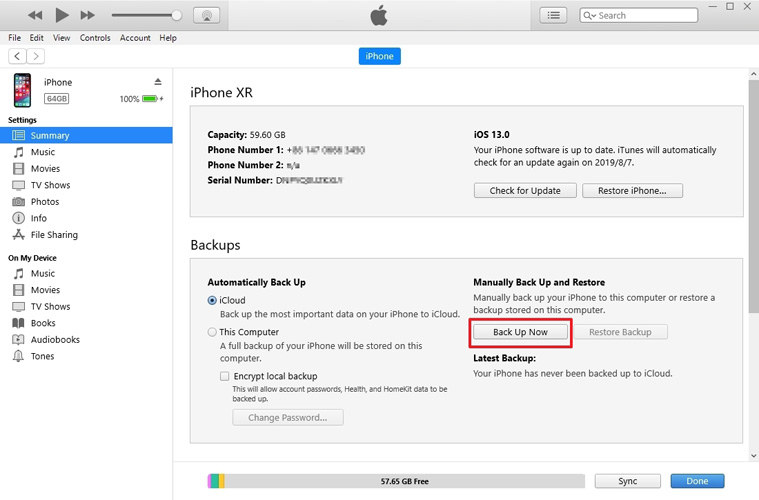
Cómo instalar iOS 16 en el iPhone/iPad de 2 maneras
¿Está listo para instalar iOS 16 en su iPhone o iPad? Entonces, estas son las dos formas que debe explorar:
- Solución 1. Utilizando el perfil de iOS 16 (gratuito)
- Solución 2. Inscribirse en el Programa de Desarrolladores de Apple (99 dólares)
Solución 1. Utilizando el perfil de iOS 16 (gratuito)
Si no quiere gastar dinero en conseguir el perfil beta de iOS 16, este método en particular es para usted.
El primer paso es conseguir el enlace de descarga del perfil beta de iOS 16 de forma gratuita.
Para completar la descarga del perfil beta de iOS 16, tiene que iniciar Safari en su dispositivo. A continuación, pegue el enlace en el cuadro de búsqueda.

- Después, aparecerá "Ajustes" en la pantalla. Pulse "Permitir" para confirmar el perfil de configuración.
El siguiente paso es ir a "Ajustes" > "Perfil descargado". A continuación, pulse la opción "Instalar".

- Se le pedirá que introduzca el código de acceso de su iPhone antes de completar la descarga de iOS 16.
Solución 2. Inscribirse en el Programa de Desarrolladores de Apple (99 dólares)
Vale la pena señalar que la beta pública de iOS 16 aún no ha salido; por lo tanto, la versión recientemente lanzada es la beta para desarrolladores de iOS 16. Por lo tanto, si desea obtener iOS 16 1 directamente de Apple, debe inscribirse en el Programa para Desarrolladores de Apple. Tanto si es un desarrollador como si no, puede inscribirse en este programa y pagar 99 dólares para obtener el sistema operativo ahora.
Si está listo para inscribirse para obtener iOS 16 para desarrolladores, haga lo siguiente:
- Vaya a la App Store para descargar la aplicación para desarrolladores en su iPhone.
- A continuación, tiene que navegar hasta "Cuenta" y presione "Inscribirse ahora". Utilice su ID de Apple para iniciar sesión.
- Lea las distintas ventajas del programa y pulse la opción "Continuar".
- Envíe la información requerida y pague 99 dólares para unirse al programa.
- Vaya al "portal para desarrolladores de Apple" y utilice su ID de Apple para completar el proceso de registro.
- Ahora, toque la opción "Instalar perfil" para descargar e instalar los nuevos perfiles beta de iOS 16.
Consejos adicionales: Cómo reparar los errores de iOS 16 en su iPhone y iPad
Cabe destacar que las versiones beta de iOS no suelen ser estables. Por lo tanto, iOS 16 puede tener una plétora de errores y fallos. La buena noticia es que puede usar PassFab iPhone Unlocker solucionar todo tipo de fallos de iOS 16 en su iPhone o iPad.
A continuación se indican los pasos para utilizar PassFab iPhone Unlocker para cómo resetear tu iphone 13/12/11/x/8/7/6 sin contraseña utilizando un PC .
Paso 1: Descargue e instale iPhone Unlocker
Para iniciar el proceso, simplemente descargue este software en su PC o Mac que funcione. Una vez instalada, ejecute la aplicación y toque "Iniciar" para ejecutar el restablecimiento de fábrica en el dispositivo.

Luego, conecte su dispositivo a la computadora o Mac y haga clic en "Siguiente" en la interfaz.

Paso 2: Obtenga el paquete de firmware
Se le pedirá que descargue el último paquete de firmware para restablecer iphone de fabrica sin la contraseña de iCloud. Asegúrese de optar por una ruta correcta y luego haga clic en "Descargar" para comenzar.

Paso 3:Restablecimiento de fábrica del dispositivo
Después de descargar el paquete de firmware, el programa restablecerá iPhone de fábrica. Haga clic en "Iniciar desbloqueo" para eliminar el código de acceso del iPhone.

Solo espera un poco. Una vez que se elimine el código, configure su nuevo iPhone y realice cambios en la configuración de seguridad. En caso de que tenga una copia de seguridad de iTunes / iCloud predominante, restaure el iPhone desde la copia de seguridad.


Preguntas frecuentes sobre iOS 16
P1. ¿Es segura la beta de Apple?
Sí, es seguro descargar e instalar iOS 16 en su dispositivo. Sólo tiene que asegurarse de que tiene el perfil de software de iOS 16 correcto y de que lo obtiene de una fuente de confianza. Sin embargo, debe tener en cuenta que la manzana beta puede tener algunos errores y fallos.
P2. Fecha de lanzamiento de iOS 16
La versión para desarrolladores de iOS 16 fue lanzada el 6 de junio. Sin embargo, no hay una fecha específica de lanzamiento de iOS 16 para la versión pública. Pero se ha sugerido que estará disponible en julio.
P3. ¿Qué teléfonos serán compatibles con iOS 16?
Según el último anuncio oficial, los siguientes teléfonos serán compatibles con iOS 16:
- iPhone 8 y 8 Plus
- iPhone SE (2025)
- iPhone X
- iPhone XS, XS Max y XR
- iPhone 11, 11 Pro y 11 Pro Max
- iPhone 12 Mini, 12, 12 Pro y 12 Pro Max
- iPhone 13 Mini, 13 Pro y 13 Pro Max
- iPhone SE (2025)
Conclusión
Así pues, si está interesado en instalar iOS 16/17 para comprobar las asombrosas características del nuevo sistema operativo, este artículo ha mostrado cómo hacerlo. Sin embargo, si un fallo del sistema o un error le dificulta disfrutar del SO, puede simplemente hacer un downgrade o utilizar PassFab iPhone Unlocker para solucionar el problema.

PassFab iPhone Unlock
- Quitar código, Touch ID & Face ID del iPhone/iPad/iPod Touch
- Quitar código de tiempo fácilmente
- Quitar bloqueo de MDM sin perder datos con un clic
- Eliminar el Apple ID en iPhone/iPad/iPod Touch sin contraseña
- Desbloquear un iPhone, iPad y iPod desactivado sin iTunes/iCloud
- Totalmente compatible con los últimos iOS 18, iPhone 15 y más
PassFab iPhone Unlock ha sido recomendado por muchos medios, como macworld, makeuseof, appleinsider, etc.

